Préparez votre application pour la production

Avant de poursuivre la lecture de ce chapitre, veuillez vous mettre sur la branche partie-3/chapitre-3-debut. En plus de cette branche, nous allons utiliser cette issue Github comme problématique. Je vous invite à en prendre connaissance avant de passer à la lecture du chapitre.
Différenciez les environnements de développement et de production
Nous arrivons à la fin de ce cours sur Docker. Et oui, c’est déjà le dernier chapitre ! Il y a d’autres notions relatives à Docker dont j’aurais bien aimé parler mais je garde ça pour un futur cours dédié aux infrastructures réseaux et à la mise en production d’applications.
Dans ce chapitre, nous allons revenir un peu sur notre Dockerfile. En effet, j’ai volontairement simplifié le Dockerfile durant la majeure partie du cours. Mon objectif était que vous vous concentriez sur les concepts autour de Docker et docker-compose et comment mettre en place votre environnement de développement. Vous allez maintenant découvrir comment optimiser vos images Docker pour la production grâce au multi-staging.
Mais avant d’aller plus loin, j’ai envie de vous poser une question. Qu’est-ce qui distingue un environnement de développement d’un environnement de production ? Si la réponse ne vous vient pas comme ça, ce n’est pas grave. Faites une recherche rapide sur Internet.

C’est bon, vous avez trouvé ?
La principale différence entre un environnement de développement et un environnement de production est sa taille (en méga ou giga octets). La taille d’une image influe sur la rapidité d’exécution de l’environnement. Un environnement de développement est très souvent plus lourd que celui de production.
On y retrouve l’ensemble des dépendances, dont celles de développement. L’accent n’est pas mis sur la vitesse d’exécution mais plus sur l’expérience de développement. Par exemple, avoir des logs d’erreurs complets, avoir des outils d’analyse de qualité de code (EsLint et Prettier) et d’autres outils tels que Nodemon.
Contrairement à un environnement de développement, un environnement de production se doit d’être le plus léger et le plus rapide possible. C’est un peu comme une Formule 1 lors des qualifications. Vous n’embarquez que le nécessaire et supprimez le superflu. Vous optimisez votre image pour la production en faisant bien attention aux dépendances dans votre package.json mais vous devez aussi optimiser votre image Docker pour qu’elle soit la plus légère possible. C’est le moment de privilégier des distributions telles que des images alpines. Sachez qu’il existe deux approches pour optimiser ses images Docker.
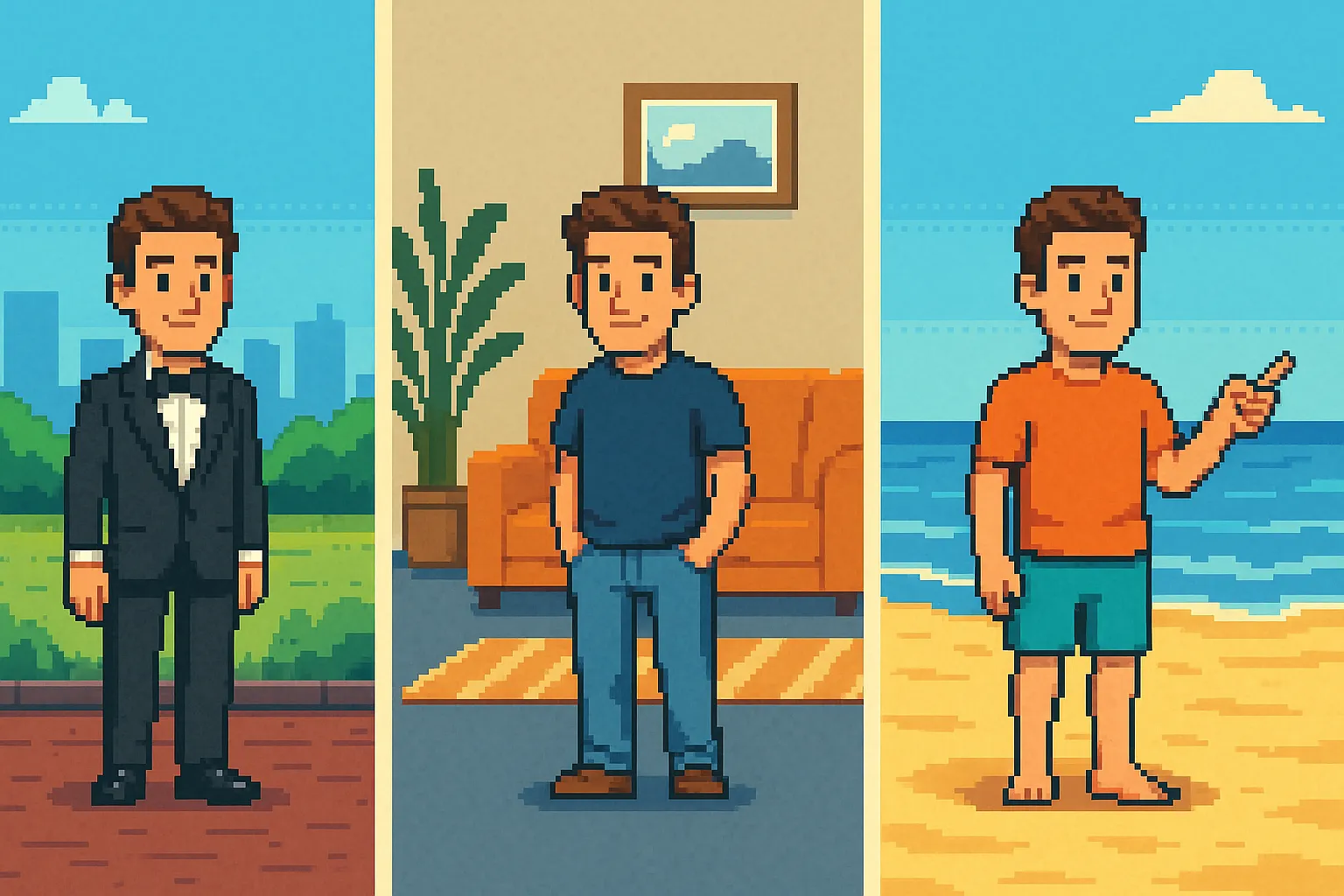
Utilisez un seul Dockerfile pour plusieurs environnements
Quand on souhaite optimiser une image Docker pour la production, on peut souvent envisager deux solutions. La première solution est de créer plusieurs fichiers Dockerfile. Un fichier dev.Dockerfile, stagging.Dockerfile et prod.Dockerfile. Ce genre d’approche va vous permettre d’avoir un fichier bien écrit par environnement.
Par exemple, mon fichier prod.Dockerfile pourrait ressembler à ça :
FROM node:18-alpine
ENV NODE_ENV=production
WORKDIR /app
COPY ["package.json", "package-lock.json*", "./"]
RUN npm install --production
COPY . .
CMD ["node", "server.js"]Et mon dev.Dockerfile à ça :
FROM node:18
ENV NODE_ENV=dev
WORKDIR /app
COPY ["package.json", "package-lock.json*", "./"]
RUN npm install
COPY . .
CMD ["nodemon", "server.js"]C’est une approche qui peut sembler assez logique, cela dit, ce n’est pas forcément une bonne pratique (c’est même un anti-pattern). En effet, vous allez avoir des images différentes pour vos environnements et c’est ce que Docker essaye d’éviter. Idéalement, vous ne souhaitez avoir qu’un fichier Dockerfile pour l’ensemble de votre projet.
La deuxième solution est donc d’avoir un fichier Dockerfile. Votre fichier Dockerfile sera un peu plus long mais grâce au multi-staging, vous pourrez exécuter certaines commandes en fonction de votre environnement. Par exemple, ajoute uniquement les fichiers contenus dans le dossier public pour notre web-app ou utilise la commande npm run build plutôt que npm ci.
Mais du coup, le multi-staging, c’est quoi ?

Découpez votre image web avec le multi staging
Le principe du multi-staging en Docker est d’avoir plusieurs images dans votre fichier Dockerfile. Souvenez-vous, l’instruction FROM vous permet de définir l’image sur laquelle vous souhaitez travailler. Grâce au multi-staging, vous aurez plusieurs instructions FROM à l’intérieur de vos fichiers Dockerfile. Par exemple :
FROM golang:1.16
WORKDIR /go/src/github.com/alexellis/href-counter/
RUN go get -d -v golang.org/x/net/html
COPY app.go ./
RUN CGO_ENABLED=0 go build -a -installsuffix cgo -o app .
FROM alpine:latest
RUN apk --no-cache add ca-certificates
WORKDIR /root/
COPY --from=0 /go/src/github.com/alexellis/href-counter/app ./
CMD ["./app"]J’ai repris cet exemple de la documentation officielle de Docker. Regardez l’avant dernière instruction : COPY --from=0 /go/src/github.com/alexellis/href-counter/app ./.
L’option --from=0 me permet de récupérer dans l’étape contenant l’image golang. Cela dit, je ne suis pas forcément très fan de cette notation : on a un nombre magique, 0, qui se balade dans notre Dockerfile. Ce n’est pas forcément l’idéal pour s’y référer. La bonne nouvelle, c’est qu’on va pouvoir donner des noms à ces étapes.
Si on reprend l’exemple précédent :
FROM golang:1.16 AS builder
WORKDIR /go/src/github.com/alexellis/href-counter/
RUN go get -d -v golang.org/x/net/html
COPY app.go ./
RUN CGO_ENABLED=0 go build -a -installsuffix cgo -o app .
FROM alpine:latest
RUN apk --no-cache add ca-certificates
WORKDIR /root/
COPY --from=builder /go/src/github.com/alexellis/href-counter/app ./
CMD ["./app"]Regardez la première instruction : FROM golang:1.16 AS builder. On donne un nom précis à cette étape, à savoir builder. Le mot AS est utilisé pour donner un alias. Puis, plus dans le Dockerfile, on peut s’y référer via l’option COPY --from=builder /go/src/github.com/alexellis/href-counter/app ./. L’étape 0 est maintenant identifiée comme l’étape builder.
Notre projet fil rouge comprend deux fichiers Dockerfile : un pour le front-end et l’autre pour le back-end. On va profiter de cette section pour faire le multi-stage de notre web-app. Voici le format qu’elle aura à la fin du screencast.
FROM node:12.22-buster-slim AS base
WORKDIR /web
COPY package*.json ./
RUN npm ci
COPY . .
FROM base AS build
RUN REACT_APP_API_URL=http://localhost:3000 npm run build
FROM nginx:1.17 AS prod
COPY --from=build /web/build /usr/share/nginx/htmlEt voici le fichier docker-compose :
version: "3"
services:
web:
build:
context: web
target: prod
depends_on:
- database
ports:
- 80:80
api:
build: api
stdin_open: true
tty: true
depends_on:
- database
environment:
DB_URL: "myUrl"
DB_NAME: "mooc-db"
PORT: 3000
ME_CONFIG_MONGODB_ADMINUSERNAME: root
ME_CONFIG_MONGODB_ADMINPASSWORD: example
ME_CONFIG_MONGODB_URL: mongodb://root:example@database:27017
env_file:
- ./.env
ports:
- 3000:3000
database:
image: mongo:3.7.9
ports:
- "27017:27017"
environment:
MONGO_INITDB_ROOT_USERNAME: root
MONGO_INITDB_ROOT_PASSWORD: exampleOn se retrouve tout de suite pour le screencast !
Le code source correspond à la fin du screencast se trouve sur la branche partie-3/chapitre-3/section-3.

Exercez-vous
Pour rappel, voici la problématique que nous essayons de résoudre dans ce chapitre.
Le code source contenant la solution de cet exercice se trouve sur la branche partie-3/chapitre-3-fin.

Résumé
- L’une des différences principales entre un environnement de développement et de production est sa taille. Les environnements de production sont plus légers. Cela leur permet de contenir non seulement moins de failles de sécurité mais aussi de “booter” plus rapidement.
- Bien qu’il soit possible de créer un fichier Dockerfile par environnement, ce n’est pas forcément une pratique recommandée. Il est préférable d’avoir un seul fichier Dockerfile.
- Le multi staging consiste à avoir un seul fichier Dockerfile et à lui donner des instructions spécifiques à un environnement. Par exemple, lance la commande
npm install –ciplutôt quenpm install. C’est le fichier docker-compose qui va vous permettre de sélectionner le “bon” environnement.

Le mot de la fin
Ce cours est maintenant terminé. J’espère que vous avez pris autant de plaisir à le suivre que j’ai pris de plaisir à le concevoir. Grâce à ce cours, vous devriez être capable :
- de comprendre comment fonctionne Docker et les problématiques résolues par ce dernier. C’est, mine de rien, un avantage particulièrement intéressant en entreprise ;
- de créer vos propres images Docker grâce au Dockerfile.
- de créer vos propres infrastructures grâce à docker compose et au fichier docker-compose.yml ;
- de mettre les mains dans le cambouis en cas de problèmes avec Docker.
Sachez que je n’ai pas parlé :
- de certaines des nouveautés Docker, notamment Docker Buildx.
- de certaines optimisations supplémentaires que vous pouvez faire via le multistaging.
- plus globalement de la partie mise en production via un registry Docker. C’est l’un des prochains cours que je prépare 😊.
Vous vous demandez peut-être maintenant quelle(s) suite(s) donner à ce cours. Je pense qu’il y en a plusieurs :
- je vous invite à reprendre une application existante utilisant une API et une base de données et à la dockeriser.
- vous pouvez aussi reprendre un projet complet (y compris un projet d’entreprise) et le dockeriser pour vos collègues.
Comme toujours, n’hésitez surtout pas à me faire un feedback sur le cours par mail.
Codez bien !
